Que faire lorsque les vidéos ne sont pas lues sur Chrome
"Je viens d'essayer de lire une vidéo YouTube dans mon navigateur Chrome, mais la vidéo ne se lit pas ou ne se charge pas du tout, comment résoudre ce problème ?" D'après google, certains les vidéos ne sont pas lues sur Chrome en raison d'extensions, de plugins, de quelque chose enregistré dans votre cache ou dans les données de votre navigateur. Cela ne semble pas compliqué, mais vous pouvez vous sentir confus lorsqu'il s'agit de résoudre les problèmes de vidéos dans Google Chrome si vous n'avez pas de compétences techniques. Voici 8 solutions pour le résoudre rapidement.
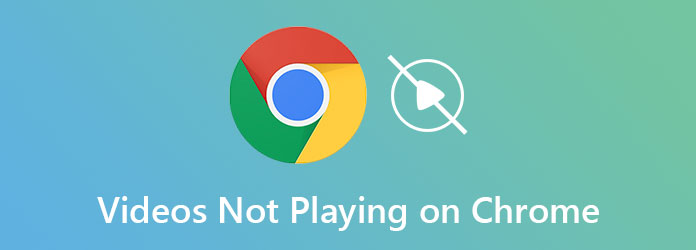
Partie 1: Comment réparer les vidéos qui ne sont pas lues sur Chrome
Solution 1: Redémarrer le routeur

La lecture de vidéos en ligne nécessite beaucoup de trafic. Ainsi, lorsque la lecture de la vidéo s'arrête sur Chrome, la première chose à faire est de redémarrer votre routeur. Il y a un bouton physique étiqueté marche/arrêt. Appuyez simplement dessus pour éteindre votre routeur, puis rallumez-le. Ou débranchez la prise d'alimentation, attendez 30 secondes et branchez l'alimentation.
Solution 2: mettre à jour Chrome
Chrome obsolète peut empêcher la lecture de la vidéo comme d'habitude. La solution est simple: mettre à jour votre navigateur dès maintenant.
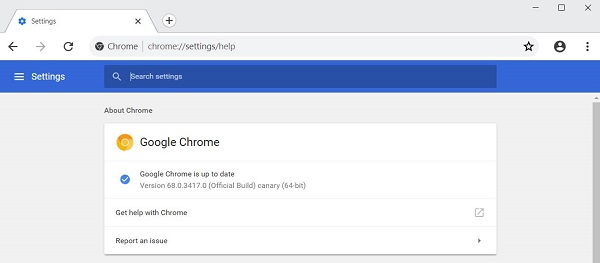
Étape 1Ouvrez Chrome, cliquez sur le Plus icône dans le coin supérieur droit, sélectionnez d’aide et choisissez À propos de Google Chrome.
Étape 2Ensuite, vous obtiendrez le numéro de version actuelle et vérifierez automatiquement les mises à jour. Si une mise à jour est disponible, Chrome l'installera immédiatement. Ensuite, vous pouvez réessayer la lecture vidéo.
Solution 3: Vérifiez la vidéo
Parfois, la vidéo est responsable du problème de lecture sur Chrome. Par exemple, la vidéo est privée. Pour vérifier l'état de la vidéo, suivez les étapes ci-dessous:
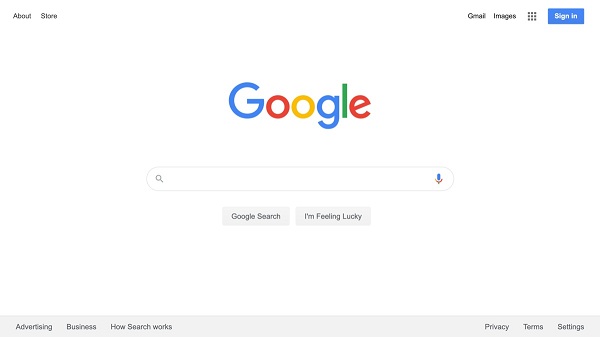
Étape 1Ouvrez Google ou un autre moteur de recherche dans Chrome.
Étape 2Recherchez le nom de la vidéo. Si vous ne trouvez pas le lien vidéo, il n'est pas accessible au public.
Solution 4: activer JavaScript
Certaines vidéos sont encodées avec Java Script. Si la langue est désactivée, la vidéo ne sera pas lue sur Chrome. Heureusement, il n'est pas difficile d'activer JavaScript.
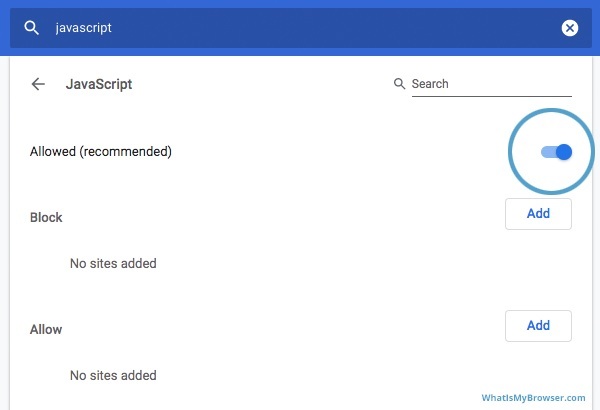
Étape 1Cliquez Plus option sur Chrome, sélectionnez Paramètres, choisissez Confidentialité et sécurité, et alors Paramètres des sites.
Étape 2Faites défiler pour trouver JavaScript section, et activez Autorisé option.
Solution 5: installez Adobe Flash
Par défaut, Adobe Flash est désactivé sur Chrome. C'est peut-être la raison pour laquelle les vidéos ne sont pas lues sur Chrome. Voici les étapes pour y remédier:
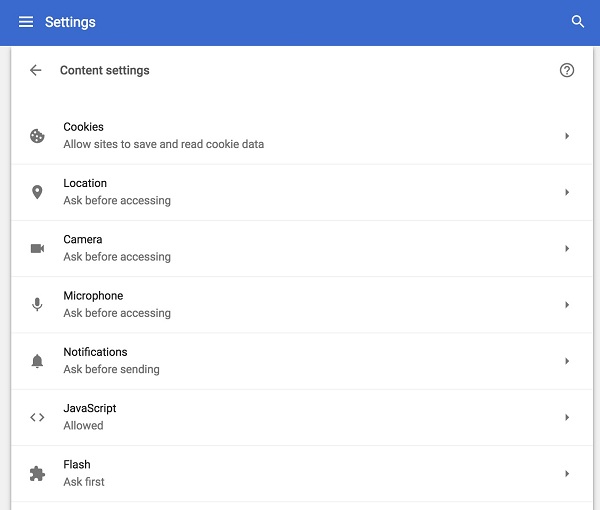
Étape 1Type chrome: // paramètres / contenu dans la barre d'adresse de votre Chrome et appuyez sur Entrer clé.
Étape 2Trouvez le Flash option et cliquez dessus, et sélectionnez Demander d'abord or Autoriser.
Solution 6 : Réparer la vidéo cassée sur Chrome
Pensez-vous que les vidéos qui ne sont pas lues dans Chrome sont endommagées ? C'est une raison probable pour laquelle vous ne pouvez pas regarder une vidéo même si vous avez essayé plusieurs façons de la gérer. Ne t'inquiète pas; Tipard FixMP4 peut spécialement réparer une vidéo cassée qui n’est pas lue sur Google Chrome. En un seul clic, les vidéos cassées seront corrigées en quelques secondes.
Principales caractéristiques:
- ● Corrigez les vidéos qui ne sont pas lues sur Google Chrome en quelques secondes.
- ● Vous permet de convertir la vidéo cassée au format de l'exemple de vidéo.
- ● Importez et réparez rapidement les vidéos cassées de n'importe quelle taille.
- ● Offrez une fonctionnalité de prévisualisation pour tester l'efficacité de la correction avant d'enregistrer.
Télécharger Tipard FixMP4 gratuitement et lancez-le. Enregistrez les vidéos cassées sur Chrome sur votre ordinateur. Clique le Ajouter sur le côté gauche pour ajouter la vidéo cassée, puis le Ajouter sur le côté droit pour importer une vidéo correcte comme référence pour corriger la vidéo qui ne joue pas sur Chrome.
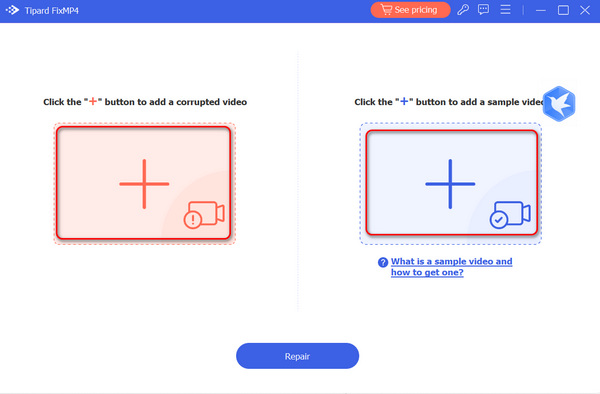
Cliquez réparation bouton pour réparer rapidement la vidéo cassée. Clique le Aperçu bouton, vous vérifierez alors si la vidéo est réparée avec succès. Ensuite, cliquez sur le Épargnez bouton pour exporter la vidéo sur votre ordinateur.
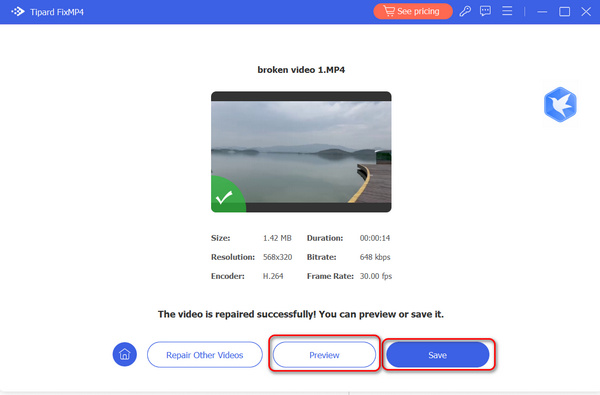
Solution 7: vider le cache
Trop de données de cache est une autre raison pour laquelle les vidéos YouTube ne sont pas lues sur Chrome. Les étapes ci-dessous vous montrent comment vider le cache Chrome.
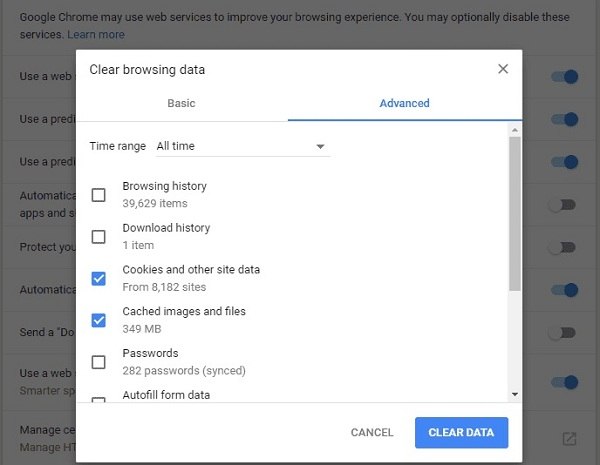
Étape 1Cliquez également sur le Plus bouton sur Chrome, appuyez sur Plus d'outils, et sélectionnez Effacer les données de navigation.
Étape 2Selectionnez Tout le temps du Intervalle de temps option. Vérifier les cookies et autres données de site, images et fichiers en cacheet plus encore.
Étape 3Cliquez Effacer les données .
Solution 8: désactiver les extensions
Comme Google l'a dit, les extensions peuvent empêcher la lecture de vos vidéos sur Chrome comme d'habitude. Vous pouvez essayer de les désactiver et réessayer la vidéo en ligne.
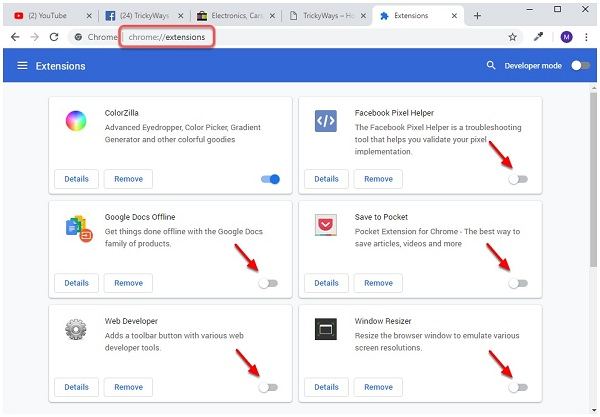
Étape 1Entrée chrome: // extensions dans la barre d'adresse de Chrome et appuyez sur Entrer clé.
Étape 2Ensuite, vous obtiendrez toutes les extensions sur votre navigateur. Éteignez l'interrupteur et il sera désactivé. Vous pouvez également supprimer les extensions inutiles ici.
Solution 9: Désactiver l'accélération matérielle
Parfois, Chrome utilise votre GPU pour afficher des vidéos en ligne. Si votre GPU est trop occupé, les vidéos ne seront pas lues sur Chrome. La désactivation de l'accélération matérielle résoudra le problème.
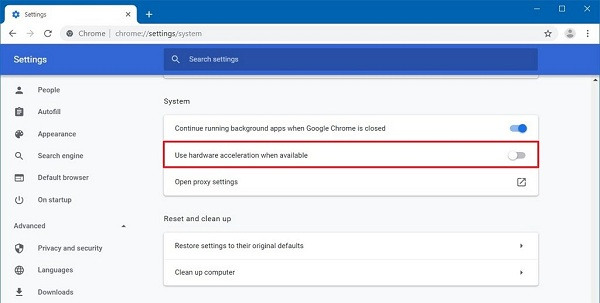
Étape 1Accès chrome: // paramètres / système dans Chrome pour ouvrir directement la page des paramètres système.
Étape 2Faites défiler pour trouver Utiliser l'accélération matérielle si disponible et désactivez-le.
Partie 2: Meilleure façon alternative de regarder des vidéos
Lorsque les vidéos ne sont pas lues sur Chrome, la meilleure solution alternative consiste à regarder vos vidéos hors connexion avec Tipard Blu-ray Player. C'est un lecteur multimédia puissant qui offre des fonctionnalités de niveau professionnel permettant à chacun d'apprendre en quelques secondes.
Principales caractéristiques du meilleur lecteur vidéo
- ● Compatible avec presque tous les formats vidéo et audio.
- ● Lire des disques/dossiers/images ISO Blu-ray et DVD.
- ● Conservez les vidéos 4K, UHD et HD 1080p avec la qualité d'origine.
Comment lire une vidéo lorsque Chrome ne fonctionne pas
Ouvrez une vidéo
Lancez le meilleur lecteur vidéo après l'avoir installé sur votre ordinateur. Il est compatible avec les PC et Mac. Puis clique Fichier ouvert et ouvrez la vidéo téléchargée que vous souhaitez regarder. Pour lire un disque optique, appuyez sur Ouvrir le disque à la place.

Contrôler la lecture vidéo
Après le chargement de la vidéo, vous verrez l'interface principale. Vous pouvez avancer rapidement, reculer, mettre en pause et arrêter la lecture avec les boutons en bas. Le Appareil photo L'icône est utilisée pour prendre des captures d'écran. Pour obtenir des commandes plus avancées, recherchez la barre de menus supérieure.

Partie 3: FAQ sur la vidéo non lue sur Chrome
Pourquoi les vidéos YouTube ne se chargent-elles pas?
Les raisons pour lesquelles les vidéos YouTube ne sont pas lues incluent une mauvaise connexion Internet, un logiciel ou une application obsolète, un problème de navigateur, etc. Lorsque le problème se produit, vous pouvez vérifier ces causes et le résoudre.
Chrome peut-il lire des vidéos?
Chrome est capable de lire des vidéos HTML5 et flash sur des sites Web. Cependant, il s'agit d'un navigateur Web mais pas d'un lecteur vidéo, il n'est donc pas disponible pour les fichiers vidéo sur votre disque dur.
Pourquoi VLC ne lit-il pas de vidéos?
Parfois, VLC ne fonctionne pas ou ne lit pas les fichiers vidéo normalement. Les principales raisons sont le problème du codec vidéo. Dans ce cas, vous pouvez essayer une ancienne version de VLC ou convertir les fichiers vidéo.
Conclusion
Cet élément de dépannage a expliqué comment résoudre le problème qu'un la vidéo ne joue pas dans Chrome. Si vous rencontrez le même problème, cet article vous sera très utile. Les solutions peuvent vous aider à résoudre le problème dans diverses situations. Si le problème persiste, téléchargez la vidéo et lisez-la dans Tipard Blu-ray Player directement et vous éviterez que les vidéos ne soient pas lues sur Google Chrome. Ce lecteur multimédia prend également en charge la lecture facile de films Blu-ray et DVD. Plus de questions? Veuillez contacter notre équipe d'assistance en laissant votre message ci-dessous.







